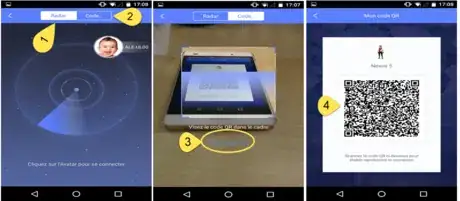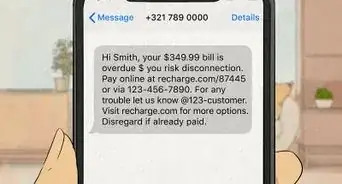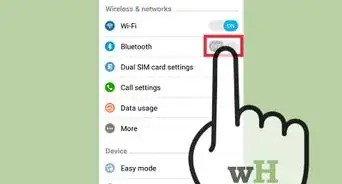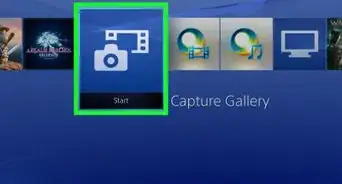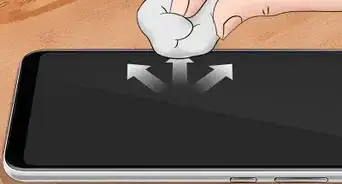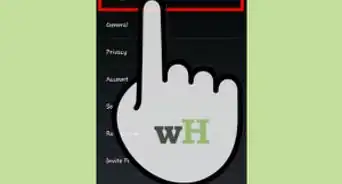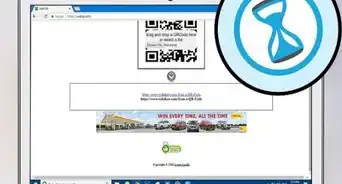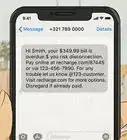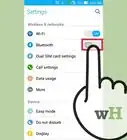wikiHow est un wiki, ce qui veut dire que de nombreux articles sont rédigés par plusieurs auteurs(es). Pour créer cet article, des auteur.e.s volontaires ont participé à l'édition et à l'amélioration.
Cet article a été consulté 1 597 fois.
Ça fait toujours du bien d'abandonner son vieux smartphone pour un modèle plus récent et plus à la mode ! Mais le problème c'est qu'il faut également penser à transférer toutes ses données vers le nouveau mobile et ceci n'est pas une mince affaire surtout s'il s'agit d'un passage d'un dispositif sous Android vers un iPhone. Habituellement, pour transférer les données entre les mobiles, soit on connecte les deux mobiles sur le PC via un câble USB, soit on effectue le transfert via Bluetooth, soit on fait appel à des programmes spéciaux pour effectuer directement le transfert via Wi-Fi. Voilà comment transférer les données d'un dispositif Android sur un iPhone avec le Wi-Fi en utilisant Apowersoft Phone Transfer.
Étapes
Méthode 1
Méthode 1 sur 1:Apowersoft Phone Transfer pour transférer les données via Wi-Fi
-
1Téléchargez puis installez Apowersoft Phone Transfer sur l'Android et l'iPhone où vous désirez effectuer le transfert. Le téléchargement du programme est disponible à cette adresse [1].
- Une fois l'installation terminée, connectez les mobiles à un même réseau Wi-Fi puis lancez le programme sur chaque appareil.
-
2Ensuite, cherchez cette icône sur l'interface du programme pour relier les téléphones entre eux.
- La connexion peut s'effectuer en activant le radar pour détecter les appareils connectés, ou en scannant directement le code QR du mobile avec lequel vous souhaitez effectuer le transfert.
- Sélectionnez ensuite les données que vous souhaitez transférer : les onglets suivants sont disponibles (Photos, Albums, Vidéos, Musique, Fichiers). Par exemple, pour transférer les photos, entrez dans Photos, sélectionnez tout ou seulement les photos à transférer puis appuyez sur Envoyer.
- L'historique de tous vos transferts sera disponible en appuyant sur l'icône en haut à droite de l'interface principale.
Publicité